Este Tutorial es para PSP Pro Photo 2, pero también puedes hacerlo con otras versiones del programa.
Puedes descargar los materiales ..::Aqui::..
Si tengo una imagen que está violando los derechos de autor por favor hágamelo saber y la retiraré de inmediato.
Aquí está mi imagen de ejemplo:
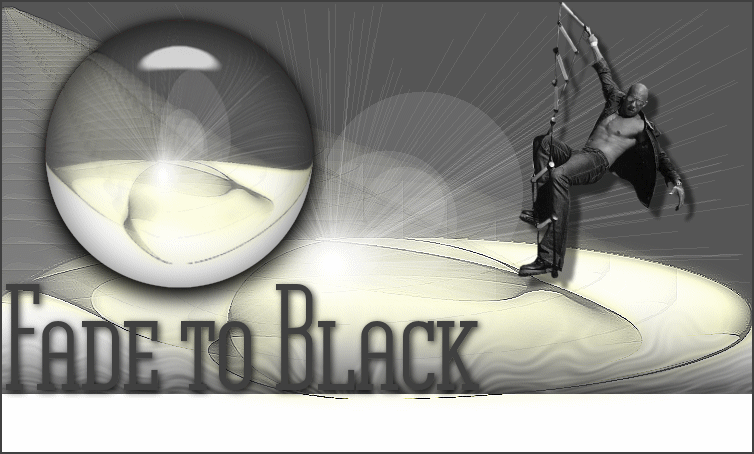
He traducido este Tutorial de Kordas con su permiso, el original lo puedes encontrar ..::Aqui::..

Descomprime el archivo zip en la carpeta de tu elección, Abre los tubes con el programa, copiar y cerrar los originales.
En el primer plano el color #404040 en el plano de fondo poner el color #ffffcd.
Guardar el preset: blackGlas.f1s in en la carpeta:
C/Alien Skin Eye Candy55 Impact/ Settings/ Glas
y el preset: blackShadow.f1s en la carpeta,
C/Alien Skin Eye Candy 5 Impact/ Settings/ Shadow
Abrir la máscara 9dworisch014.jpg.
Para este tutorial necesitas los siguientes Complementos:
Xero - Serious Flog
Alien Skin Eye Candy 5 Impact - Glas
Eye Candy 4000 - Corona
y el programa: Animations Shop.
Paso 1
Abrir la máscara y minimizar.
Abrir una imagen transparente de 750 X 450 px.
Rellenar la imagen con el color del plano de fondo.
Nueva capa de trama.
Rellenar con el color del primer plano.
Capas - Nueva capa de máscara - A partir de una imagen, busca la máscara 9dworisch014.jpg
Fusionar el grupo, y Fusionar las capas visibles.
Efectos - Complementos - Xero - Serious Fog.
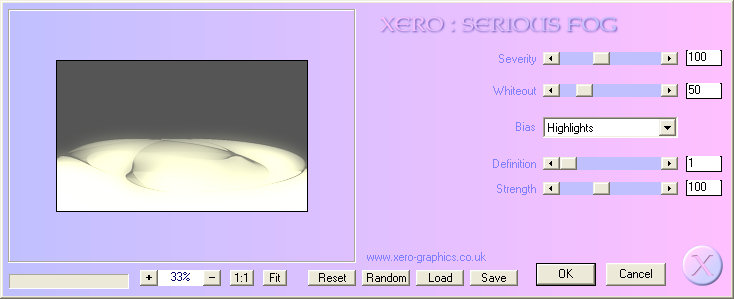
Paso 2
Efectos de Reflexión - Retroacción.
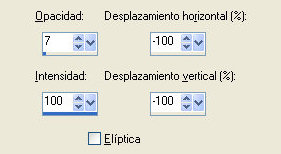
Efectos de borde - Realzar.
Efectos de iluminación - Reflejos, con esta configuración:
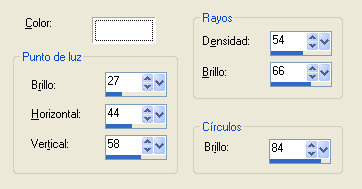
Capas - Duplicar.
Efectos Geométricos - Círculo.

Imagen - Cambiar el tamaño al 60%, sin activar cambiar a todas las capas.
Mueve la imagen ligeramente hacia la izquierda.
Efectos - Complementos - Alien Skin - Eye Candy 5 Impact - Perspective Shadow, con el preset:blackShadow.f1s.
Efectos de iluminación - Relejos, con la misma configuración de antes.
Efectos - Complementos - Alien Skin - Eye Candy 5 Impact - Glass, con el preset:blackGlas.f1s.
Paso 3
Copiar y Pegar como nueva capa el texto : black_schrift.pspimage.
Colocar el tube como en la imagen de ejemplo, y Fusionar las capas visibles.
Copiar y Pegar como nueva capa el tube: Vin4.psp.
Colocar como en la imagen de ejemlo.
Efectos 3D - Sombra, valores predeterminados.
Ajustar - Matiz y Saturación - Colorear, 0, 0.
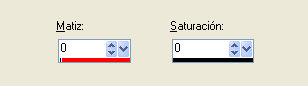
Imagen - Agregar bordes - 2 px en el color del primer plano.
Animación
Selección Personalizada:
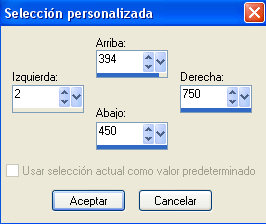
Efectos - Complementos - Eye Candy 4000 - Corona, con estos valores:
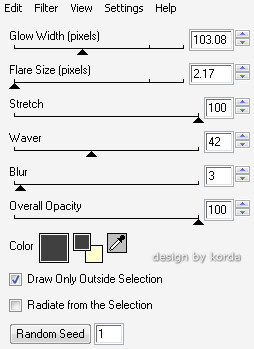
Elige el color del primer plano, para este efecto.
Anular la selección.
Edición - Copiar.
Abrir el Animation Shop, y Pegar como nueva animación.
Volver al PSP, Edición - Deshacer Anular la Selección.
Edición - Deshacer Corona.
Efectos - Complementos - Eye Candy 4000 - Corona, con los mismos valores, presiona la pestaña Random Seed.
Anular la selección de nuevo y Copiar esta imagen.
Ir al Animation Shop, y Edición - Pegar después del marco seleccionado.
Volver al PSP, Edición - Deshacer Anular la Selección.
Edición - Deshacer Corona.
De nuevo: Efectos - Complementos - Eye Candy 4000 - Corona, con los mismos valores, presiona la pestaña Random Seed.
Anular la selección de nuevo y Copiar esta imagen.
Ir al Animation Shop, y Edición - Pegar después del marco seleccionado.
Tenemos tres marcos.
Guardar como - archivo gif.
Espero que te hayas divertido con mi tutorial.
12.11.2009
Copyright © 2006 - 2009 by Korda. All rights reserved.
